
Ένας από τους λιγότερο χρησιμοποιημένους τρόπους για να επωφεληθείτε από την εφαρμογή Kindle 7 τρόποι να εκμεταλλευτείτε πλήρως το Kindle σας 7 τρόποι να εκμεταλλευτείτε πλήρως το Kindle σας Εκατομμύρια άνθρωποι τώρα κατέχουν Kindles, αλλά οι περισσότεροι από αυτούς δεν επωφελούνται πλήρως αυτές τις υπέροχες συσκευές. Υπάρχουν διάφοροι τρόποι για να αξιοποιήσετε πλήρως το Kindle σας, και εδώ είναι μόνο επτά ... Διαβάστε περισσότερα είναι να το χρησιμοποιήσετε ως υπηρεσία ανάγνωσης-μεταγενέστερη για άρθρα που θέλετε να καλύψετε αργότερα ...
... και διαβάστε όλα αυτά τα άρθρα εκτός σύνδεσης! Επίσης, αυτός είναι ένας τρόπος για να κρατήσετε όλα τα βιβλία σας και άλλο υλικό ανάγνωσης σε μια κεντρική τοποθεσία και να εξοικονομήσετε τον ακαταστασία των σελιδοδεικτών ή το "αποθηκεύστε το-ξεχάστε" το βάλτο του Pocket.
Θυμηθείτε, μπορείτε να εγκαταστήσετε την εφαρμογή Kindle σε Android, iOS και επιτραπέζιους υπολογιστές ακόμη και αν δεν έχετε μια φυσική συσκευή Kindle! Ας δούμε πώς γίνεται στο iOS. Η διαδικασία είναι παρόμοια και για το Android.
Πώς να αποθηκεύσετε άρθρα για να διαβάσετε αργότερα στο Kindle
Μπορείτε να κάνετε όλες τις εφαρμογές να μιλάνε ο ένας στον άλλο μέσω του μενού "Κοινή χρήση". Η επιλογή "Αποστολή σε Kindle" είναι μεταξύ των πολλών που βρίσκονται εδώ:
- Ανοίξτε το άρθρο που θέλετε να αποθηκεύσετε και να διαβάσετε αργότερα.
- Πατήστε το βέλος που δείχνει προς τα πάνω μέσα σε ένα πλαίσιο για να ανοίξετε το μενού Share . Έχετε υπόψη ότι κάθε εφαρμογή μπορεί να έχει το εικονίδιο κοινής χρήσης σε διαφορετικές θέσεις. Για παράδειγμα, το Chrome και το Safari το έχουν στην κάτω γραμμή.
- Το μενού " Κοινή χρήση " προβάλλεται με μια σειρά εφαρμογών που μπορείτε να στείλετε και να μοιραστείτε ένα άρθρο με. Το εικονίδιο Αποστολή προς Kindle βρίσκεται στην πάνω σειρά.

Εάν δεν εμφανίζεται, κάντε κλικ στο εικονίδιο Περισσότερα (το εικονίδιο με τρεις τελείες) και ανοίξτε το μενού Δραστηριότητες . Αλλάξτε τη ρύθμιση κοινής χρήσης στη θέση On (Ενεργοποίηση) .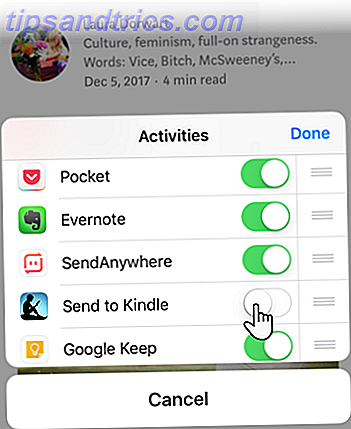
- Πατήστε το κουμπί Αποστολή στο Kindle και εμφανίζεται η παρακάτω οθόνη. Αυτή η οθόνη σάς επιτρέπει να προσαρμόσετε τον τίτλο και την πηγή του άρθρου προτού κάνετε κλικ στο κουμπί Αποστολή.
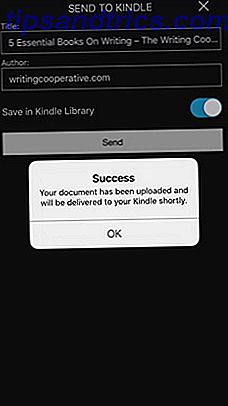
Μπορείτε να επιλέξετε να το στείλετε στην κεντρική βιβλιοθήκη του Kindle Cloud ή σε μία μόνο συσκευή. Η βιβλιοθήκη είναι η προεπιλεγμένη επιλογή. Εάν την αλλάξετε σε μια μόνο συσκευή, τότε μπορείτε να επιλέξετε τη συγκεκριμένη συσκευή. Το άρθρο δεν συγχρονίζεται με το σύννεφο. - Μεταβείτε στην εφαρμογή Kindle σας ανά πάσα στιγμή και διαβάστε την εφαρμογή. Εκτελέστε ένα καθαρισμό των αναγνωσμένων άρθρων καθώς η εφαρμογή αρχίζει να συγκεντρώνει ακαταστασία.
Η ανάγνωση στην εφαρμογή Kindle είναι επίσης μια καθαρότερη εμπειρία καθώς το άρθρο αποθηκεύεται χωρίς τα στοιχεία που αποσπούν την προσοχή. Μερικές φορές, το Kindle δεν μπορεί να εξαγάγει τα δεδομένα και έτσι εμφανίζει ένα απολογητικό μήνυμα. Αυτό είναι το μόνο μειονέκτημα που θα μπορούσα να εντοπίσω.
Σας αρέσει να διαβάζετε την εφαρμογή Kindle; Έχετε θεωρήσει την εφαρμογή Kindle ως συσκευή "αποθήκευση για αργότερα";
Πιστοποίηση εικόνας: Tim RT μέσω Flickr


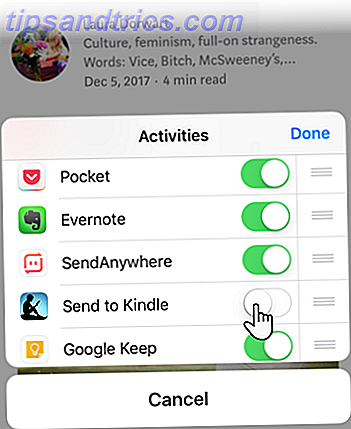
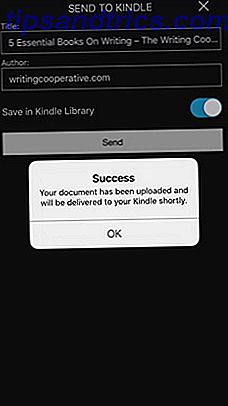

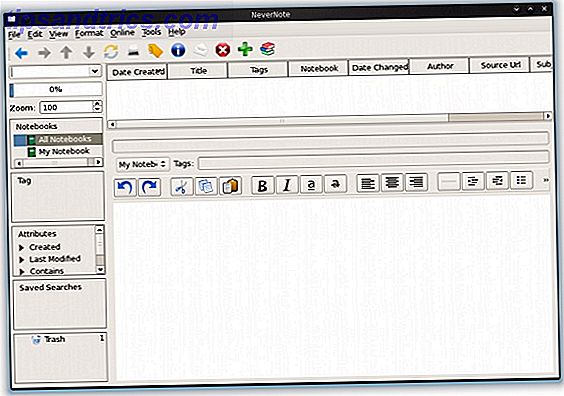
![GNote: Λήψη σημειώσεων & Δημιουργήστε το δικό σας προσωπικό Wiki [Linux]](https://www.tipsandtrics.com/img/linux/762/gnote-take-notes-create-your-own-personal-wiki.png)